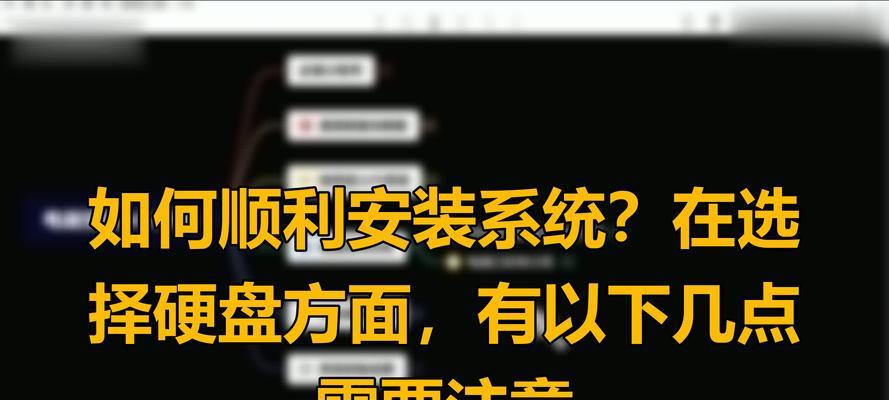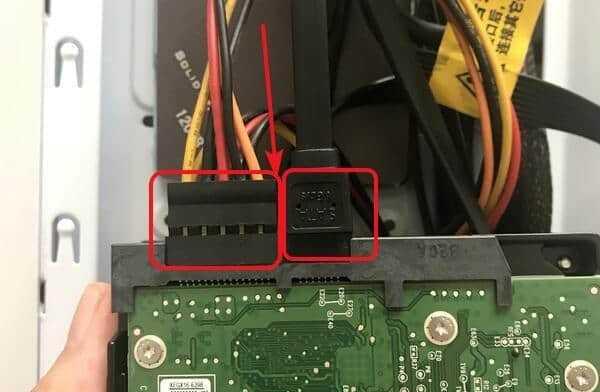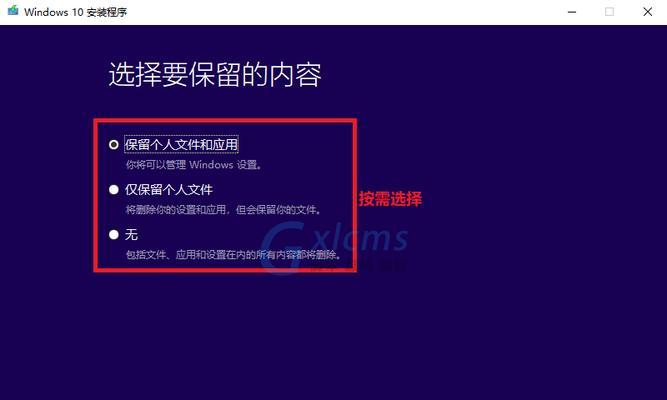在使用电脑的过程中,有时我们需要重新安装操作系统,而硬盘安装Windows10系统是一种常见的方式。本文将详细介绍如何利用硬盘进行Win10系统的安装,为您提供一份全面的教程。无论您是电脑新手还是有一定经验的用户,都可以按照以下步骤轻松完成安装过程。
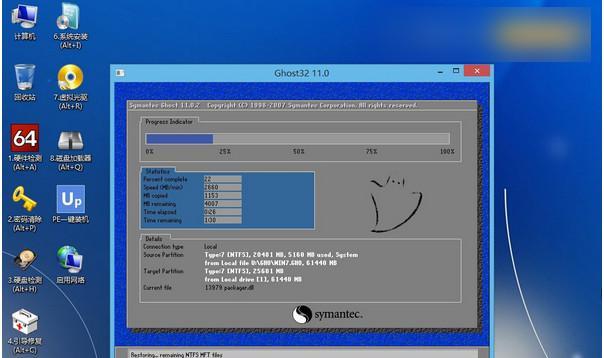
准备工作
在开始安装之前,我们需要准备好以下材料和工具:一台电脑、一张Windows10系统安装光盘或U盘、一个可用的硬盘分区。
备份重要数据
在安装系统之前,我们强烈建议您备份您电脑中的重要数据。由于安装系统的过程中会格式化硬盘分区,所有数据将会被清空。
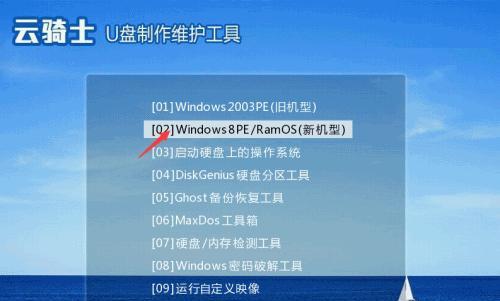
选择启动设备
将Windows10系统安装光盘或U盘插入电脑,并进入计算机的BIOS界面。在启动选项中,选择以光盘或U盘启动,并保存设置。
进入安装界面
重启电脑后,系统会自动进入Windows10安装界面。按照提示语言和区域设置,选择相应的选项,并点击“下一步”。
同意许可协议
在继续安装之前,需要阅读并同意Windows10的许可协议。仔细阅读协议内容后,勾选“我接受许可条款”,然后点击“下一步”。
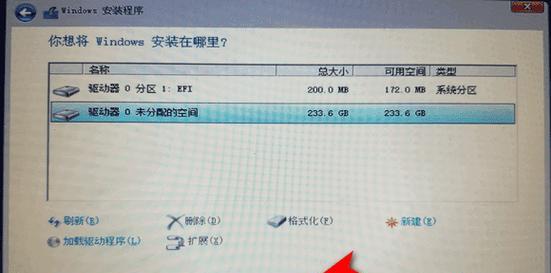
选择安装类型
在这一步,我们需要选择安装类型。如果您希望在已有系统的基础上安装Windows10,可以选择“升级”,如果您想要进行全新的安装,选择“自定义”。
分配磁盘空间
对于全新安装的用户,此步骤非常重要。我们需要选择硬盘分区并进行格式化。点击“驱动器选项(高级)”进入分区界面,选择未分配空间并点击“新建”进行分区。
开始安装
在分配磁盘空间后,点击“下一步”进入安装过程。系统会自动开始安装Windows10,并显示安装进度。
设置账户
当系统完成安装后,我们需要设置Windows10的账户信息。输入您的Microsoft账户或创建一个新的本地账户,并按照提示完成设置。
进行必要设置
安装完成后,我们需要进行一些必要的设置,如时区、语言、更新等。根据个人需求进行设置,并点击“下一步”继续。
安装驱动程序
Windows10系统安装完成后,为了保证电脑正常运行,我们需要安装相应的驱动程序。可以从电脑厂商官网下载并安装最新的驱动程序。
安装常用软件
除了驱动程序,我们还需要安装一些常用软件,如浏览器、办公软件等。根据个人需求下载并安装所需的软件。
激活系统
在完成以上步骤后,我们需要激活Windows10系统。点击“开始”菜单,选择“设置”→“更新和安全”→“激活”,输入产品密钥或使用数字许可激活系统。
系统更新
激活系统后,我们需要进行系统更新以确保系统的安全性和稳定性。点击“开始”菜单,选择“设置”→“更新和安全”→“Windows更新”,点击“检查更新”并安装所有可用更新。
安装完成,享受Win10系统
恭喜您,Windows10系统已成功安装!现在您可以尽情享受Win10带来的优秀功能和流畅体验了。
通过本文的详细介绍,您已经了解了如何使用硬盘安装Windows10系统的全过程。无论是初次安装还是重新安装,按照以上步骤操作,您都可以轻松完成安装,并享受到Win10系统带来的诸多便利和优势。祝您使用愉快!